Bueno, este post va a ser una "mini-faq" de utilidades, juegos, mejora de los mismos y alguna cosilla mas.
Vamos a empezar, con una de las herramientas básicas para jugar on-line, en cuestión es
The All-Seeing Eye.
Link de descarga:
¡DOWNLOAD!The All-Seeing Eye, es una aplicación con la que podremos buscar partidas de nuestros juegos favoritos, asi como del Call of Duty, Counter-Strike y sus mods, Age of Empires II, Age of Empires: The Conquerors, Aliens vs. Predator 2, Aliens vs. Predator 2 demo, America's Army, Battlefield 1942, Battlefield 1942 Secret Weapons, Battlefield Vietnam, Battlefield 2, Battlefield 2 Demo...
Bueno, primero de todo, vamos a empezar configurando el programa.
Si ya tenemos instalado el programa, lo recomendable es hacernos un perfil, dando a:
· File
· New Player Profile...Ahora ponemos nuestro nick, apodo, o cualquier nombre.
Bueno, ahora nos vamos otra vez a:
· File
· Export Player Profile...Y así lo guardamos, esto es bueno hacerlo de vez en cuando, ya que se guardan todos lo servidores que tengamos en Favoritos y tambien la Lista de Amigos ( que veremos mas tarde).
Bueno, primero de todo, para mirar un servidor, primero se le hace un ping, y luego se le escanea, ¿No? Pues eso mismo vamos a hacer nosotros.
En el menu de la izquierda, arriba del todo, vemos la carpetita:
+ Eye servers
|-
Scanners |- Pingers
Elegimos Scanners.
Veremos una lista de los Scanners disponibles

Ahora elegimos el que queramos, es recomendable, elegir el que tiene menos ping, ya que asi nos informara mas rapido. Yo, tengo elegido el Scanner
eDome; siempre que tengamos un scanner elegido, directamente nos pondra una "S" (Ver imagen) con la que nos indica cual de ellos es nuestro elegido

.
+ Eye servers
|- Scanners
|-
PingersEn Pingers, es lo mismo, elegimos el Pinger que tenga menos ping, y le damos a F10 o Boton derecho y Set a Default Pinger.

Bueno, ya lo tenemos todo listo, tenemos configurado los scanners para que nos busquen servidores, y ahora.
(Utilizaré el Call of Duty como ejemplo)
¿Como los buscamos?
Es sencillo:
1.- Seleccionamos el juego.
 2.-
2.- Luego, podemos elegir las caracteristicas, como Deathmatch, Team Deathmatch, Seach and Destroy, Retrieval... Pero si queremos que nos muestre todos, dejamos seleccionado el juego, sin elegir ningun modo de juego.
3.- Ahora, podemos elegir si usa algun Mod (modificación del juego, como Revolt, Merciless, SWAT, Total War...).
4.- Y tambien tenemos opciones con menos importancia, pero que tambien no pueden ser útiles, para disfrutar de nuestro modo de juego favorito:
Podemos elegir:
Friendly Fire (Fuego amigo)
Kill Cam (Camara de muerte)
Maps
Pure (Podemos elegir entre servidor Puro o No Puro)
PunkBuster (Antitrampras, anti-cheats)
Version (Las diferentes versiones del juego).
5.- Ahora todo esto es opcional, pero algo recomendable:

Aqui tenemos varias opciones, por ejemplo:
+Ping (Elegimos los servidores con el maximo de ping deseado)
+Password (Elegimos visualizar servidores con o sin contraseña
+Players (Nos da la opción de ver servidores que no esten llenos, o que tampoco esten vacios, o que no tengan puestos los bots*.)
+Country: Bueno, esta opcion es la que mas se usa, en mi opinión, ya que da opcion a elegir de que pais o continente queremos visualizar los servidores, podemos elegir en una amplia sección.
Primero de todo, veremos la lista de servidores, y a continuación, le damos a
Refresh y seleccionamos un servidor.

Para aclararon un poco mas, el "reloj" es el Pinger, si seleccionais un servidor, y luego le dais al botón, os dira el ping del servidor.
Las dos flechas, es el Refresh general, escanea el servidor, y también hace un ping automaticamente.
Y la foto del semáforo, quiere decir que esta trabajando.
Ahora podemos ver algunos datos de interes, logotipo del juego, pais donde se encuentra el servidor, nombre, ping, flujo, numero de jugador, mapa y IP.

Bueno, ahora, elegis el servidor que mas os guste, o en el cual quereis jugar..
¿Y si quiero entrar de vez en cuando a ese servidor?
¿Siempre tengo que poner todas las opciones para verlo?
Para eso podemos guardarlo en
Favoritos.
Hacemos clic con el botón derecho del ratón en el servidor seleccionado, nos dirigimos a la opción Add to Favorites-> Y elegimos el que queramos.
De ahora en adelante, tendremos el servidor en el favorito que hayas elegido.
Bueno, si quereis ser un poco mas organizados, podeis cambiar el nombre de
Favorites x al que querais, solo teneis que darle clic derecho y elegir
Rename, ahora poneis el nombre que querais, y listo

.
¿Y si nos dan una IP de un servidor? ¿Lo tengo que buscar o lo puedo agregar igual que los otros?
(255.255.255.255:29854)
Pues es lo mismo:
· Server · New Server (Ins)
En
Type Elegimos el juego.
IP (La ip que nos han dado, en este caso 255.255.255.255)
Port (El puerto que nos han dado, 29854)
Private Server le ponemos que SI
Y ahora, podemos ponerlo en favoritos directamente, asi siempre lo tenemos
Le damos permiso a
Add to: Y elegimos el favorito donde queramos guardarlo.
¿Y si queremos saber la IP de un servidor?
Bueno, esto es sencillo.
Seleccionas el servidor con el boton derecho del raton. Luego vas a:
||-
Copy to clipboard ||-
Server address CTRL+C
||-
Custom format CTRL+X
Y ahora elegimos si queremos que nos copie la IP del servidor, o el nombre/ping/IP.
¿Y, si por ejemplo, tenemos a un colega y queremos saber en que server esta jugando siempre que este online?
Es sencillo, elegimos el servidor donde esa el amigo en cuestión, le damos Boton derecho del raton,
Add to friend list y ahora elegimos, si para el juego que esta jugando, o para todos. (Atención: Ten en cuenta, que si el nick que tiene, es muy usado o muy común, te saldra conectado, cuando puede que el no este, ya que otro jugador esta usando el mismo nick.)
Y ahora, podemos, si esta conectado, ver en que servidor esta, abajo a la izquierda.
Una cosa curiosa, si elegimos a el amigo en cuestion, y le damos a
Fan report, nos hacemos "Fan" del jugador en cuestion.
Y, si quieremos ver cuantos Fans tiene ese jugador, le damos a:
Menu
· Player · Fan reportY nos dice cuantos Fans tiene ese jugador, je je je.
Buscar servidor por el nombre, mapa, juego e IP
Esto sirve, mas bien, para los que, por ejemplo, no tienen la IP de un servidor, pero si que tienen una parte del nombre, o, para buscar servidores crackeados del Call of Duty , por poner un ejemplo.
Nos dirigimos a:
· Server · Find Server...Y, si queremos buscar un servidor crackeado, un mapa o un servidor por su nombre, solo tenemos que poner en el recuadro lo que buscamos

.
Un ejemplo:
Para buscar server crackeados, normalmente pongo en busqueda la palabra: cra, crac, crack.
Para buscar un mapa, por ejemplo, lo busco asi: neuville, jump, bitch (hay un mapa que se llama asi

), dawnville, surf...
Cambiarnos en nick desde el Eye
Bueno, esto es basico, para no tener que cambiarnos el nombre solo cuando estamos en el juego.
· Tools · Options (F2)
Y en la pestaña Games, elegimos el juego en el cual nos queremos cambiar el nick.

Otra cosa que os recomiendo, es desabilitar la opción, en la misma pestaña (Games) la opción
allow invitations for this game, ya que si no, de vez en cuando, os saltara una ventanica con: Jugador X te invita a entrar a X servidor.
Y puede ser molesto, a la larga, que siempre que entras, te encuentras con alguna ventanita.
Ejecutar un segundo programa
Para los que tienen el CS y entran desde el Eye, esto les puede ser muy util.
Le damos al menu Tools - Options (F2) y nos dirigimos a la pestaña
Games.
Ahora elegimos el Counter-Strike y le damos a Anti-Cheat programs.
Elegimos la ruta del Cheating-Death, y a continuación, en Launch Cheating-Death elegimos la opcion que mas nos convenga.
Buscar Mods/Actualizaciones y demás desde el Eye
Esto no es realmente necesario, pero

.
Menu:
· Tools · Download Game Files...Ahora, para buscar algo mas exacto, podemos elegir entre algunas opciones, como:
Demos, Parches, Utilidades, Drivers, Mods, Videos y la opción
Buscar.Para hacer una busqueda mas exhaustiva de un parche, nos digirimos a:
· Tools · Find Patches...Y elegimos el juego del cual queremos encontrar sus parches

.
(*Bots: Jugadores manejados por la Inteligencia Artificial del juego.)
Bueno, de momento concluyo el tutorial aqui, espero que no se me haya olvidado nada, igualmente, voy a seguir "investigando" a fondo el programilla en cuestión, para sacarle el maximo rendimiento.
Visto el exito del tutorial (al parecer inexistente), puede que publique uno mas, sobre el Seismovision, un programa para visualizar demos, acelerar, disminuir, ponerte en 3ª persona, y un largo etc. Ya se vera, si este tutorial interesa, puede, si no, pues nada

.
Un Saludo, Manc3b0

.
 ), por culpa del archivo nv4_disp.
), por culpa del archivo nv4_disp.





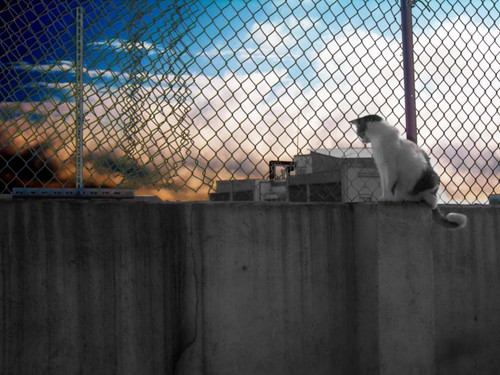
 .
.


 .
.

 Maxtor!
Maxtor!






 1
1 2
2









 )
)






 .
.